Spørsmål:
Jeg må tilbakestille iPad til fabrikkstandard, men jeg kjenner ikke iCloud-passordet. Har noen lyktes med å tilbakestille en iPad uten iCloud-passordet?
Jeg tror du leter etter det samme svaret på hvordan du tilbakestiller iPad uten iCloud-passord . Ikke bekymre deg, denne veiledningen oppsummerer løsningene som kan tilbakestille iPaden din uten iCloud-passord, vennligst les videre.
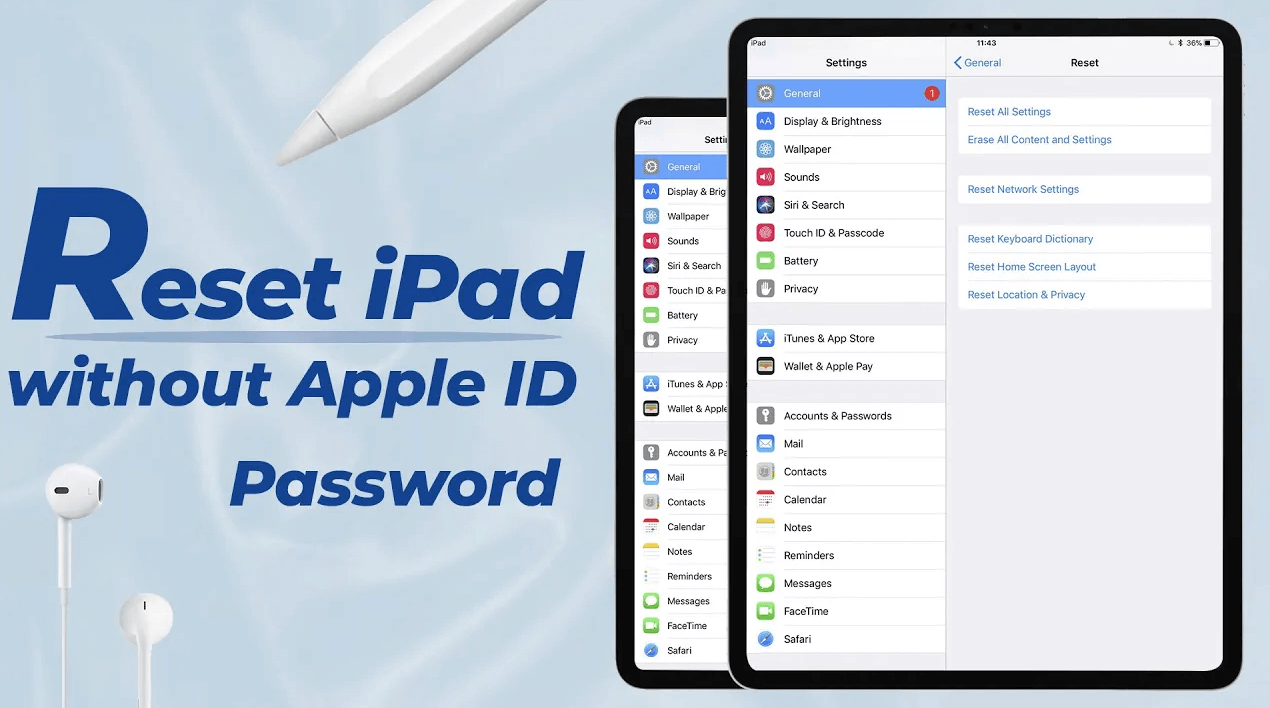
Hvorfor må du tilbakestille iPad til fabrikkstandard uten iCloud-passord?
Av flere grunner kan det hende du må tilbakestille ipaden til fabrikkstandard uten et iCloud-passord:
- Du har nettopp kjøpt en iPad fra en fyr som selger brukte enheter, og du fant iPaden fast med iCloud-passordet. Du kan velge å bruke verktøyet til å låse opp iCloud-kontoen.
- Du har hatt enheten i lang tid, og du kan ikke huske iCloud-passordet når du må tilbakestille iPad til fabrikk.
- Du kjøpte en ny iPad, etter å ha laget mye passord, mistet du nettopp anelse om iCloud-passordet ditt.
- iPad er slått av og reagerer ikke på prøveversjoner av myk tilbakestilling/tvangsstart. I dette tilfellet vil tilbakestilling av iPad være den mest pålitelige løsningen.
Nedenfor er noen nyttige tips for å tilbakestille iPad uten iCloud-passord, la oss gå gjennom dem en etter en.
Hvordan tilbakestille iPad uten iCloud-passord?
1 Hvordan tilbakestille iPad til fabrikkstandard uten iCloud-passord i innstillinger?
Hvis du ikke har Finn min aktivert på enheten din, vil det være veldig enkelt å gjenopprette ipaden til fabrikkinnstillingene direkte fra iPhone-innstillingene. Men før du kommer raskt i gang, husk følgende.
- Finn meg-funksjonen på iPhone må være slått av, ellers vil du ikke kunne slette iPad uten iCloud-passord, da du må oppgi Apple ID-passordet, som vanligvis også er kjent som iCloud-passordet;
- Du må oppgi passordet til iPhone-låseskjermen;
- Hvis du ønsker å beholde alle dataene dine, anbefales det å ta en sikkerhetskopi på forhånd;
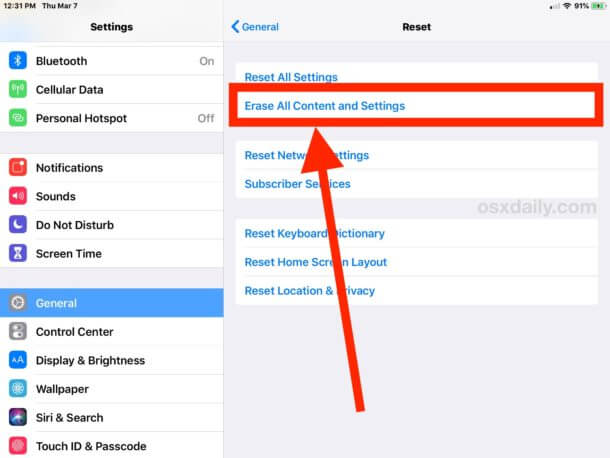
Lær hvordan du tilbakestiller ipad til fabrikkstandard uten iCloud-passord uten datamaskin via Innstillinger hvis du har deaktivert Finn min-funksjonen.
Trinn 1: Gå til Innstillinger på iPad, trykk på Generelt og Overfør eller Tilbakestill iPad .
Trinn 2: Klikk på Slett alt innhold og innstillinger for å tilbakestille iPad til fabrikkstandard.
Trinn 3: Skriv inn skjermpassordet og fortsett. Hvis Find My ikke er slått på, blir du dirigert til neste trinn.
Trinn 4: Enheten vil begynne prosessen med å slette alt innhold og innstillinger, og den vil returnere iPad-en til fabrikkinnstillingene i løpet av minutter.
2 Hvordan tilbakestille iPad uten iCloud-passord av LockWiper?
Hvordan tilbakestille iPad til fabrikk uten iCloud-passord kan vise seg å være et veldig enkelt spørsmål å svare på så lenge du har det beste verktøyet - iMyFone LockWiper .
LockWiper er en profesjonell iPhone/iPad-opplåser som kan låse opp og tilbakestille iPad-en din til fabrikk på 5 minutter, selv om du ikke kjenner iCloud/Apple ID-passordet og skjermpassordet.
Dessuten er det beste med LockWiper at den kan tørke iPad-en din ren selv om du har Finn My-funksjonen aktivert på iPad-en, som er akkurat hovedårsaken til at du ikke kan prøve andre metoder.
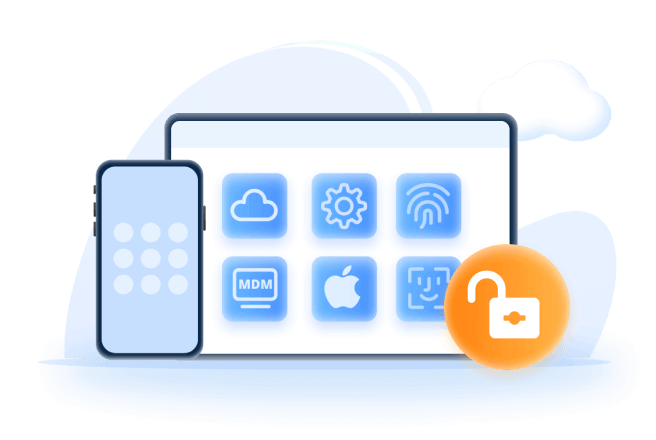
Nøkkelfunksjoner til iPad Reset Tool:
- Ingen iCloud-passord kreves: Fabrikktilbakestill iPad uten Apple ID eller iCloud-passord.
- No Need Find My: Tilbakestill iPad-en din uten iCloud-passord, enten Find My er på eller ikke.
- Tørk iPad Clean: Slett iCloud-konto og Apple ID-konto fra din aktiverte iPad, du kan logge på med en iCloud-konto senere.
- Ny iPad-opplevelse: Med opptil 99 % suksessrate kan du bruke iPad som ny med alle iCloud-tjenester etter fjerning.
- 100 % sikker: iPaden din vil ikke spores eller blokkeres av den forrige iCloud-kontoen, 100 % trygg å bruke.
- Full kompatibilitet: Kompatibel med alle iPad-modeller, inkludert iPad Mini/Air/Pro som kjører iPadOS 16/17/18.
Nå kan du lære hvordan du tilbakestiller iPad til fabrikk uten iCloud-passord ved å bruke LockWiper.
Trinn 1: Last ned og installer LockWiper på datamaskinen din, start den for å velge Lås opp Apple ID -modus.
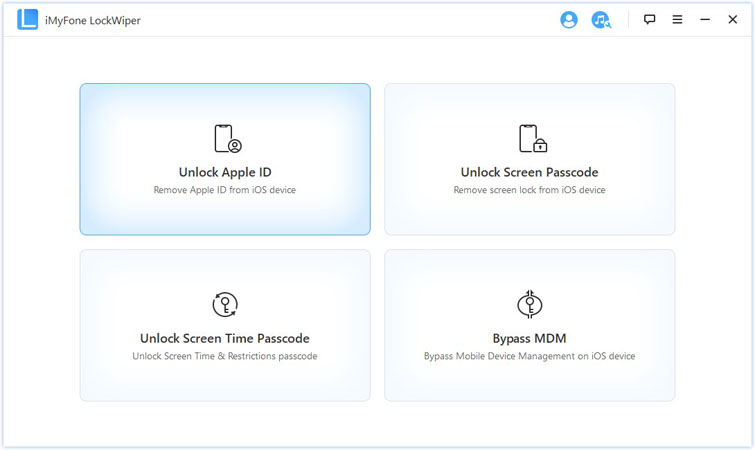
Trinn 2: Koble iPad-en til datamaskinen via en USB-kabel. Når enheten din er oppdaget, klikker du på Start -knappen, og programmet vil begynne å tilbakestille iPad til fabrikk ved å fjerne Apple ID/iCloud-kontoen.
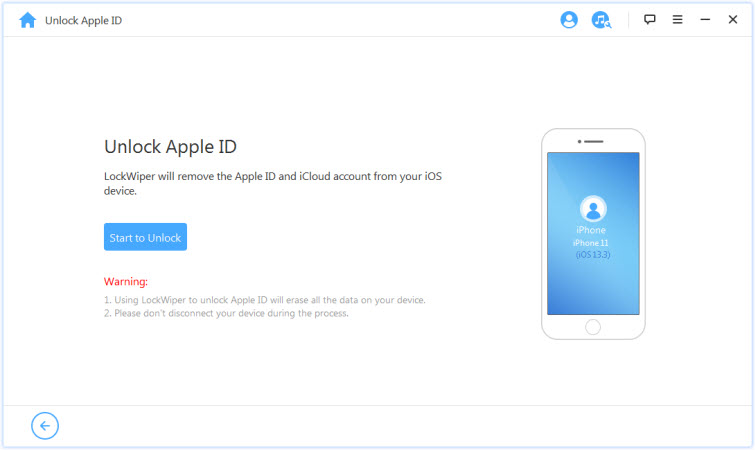
Trinn 3: Hold enheten tilkoblet under hele prosessen. Vent i 5 minutter, og iPad-en vil bli gjenopprettet til fabrikkinnstillingene. Du kan sette opp iPaden din nå, ingen begrensninger!
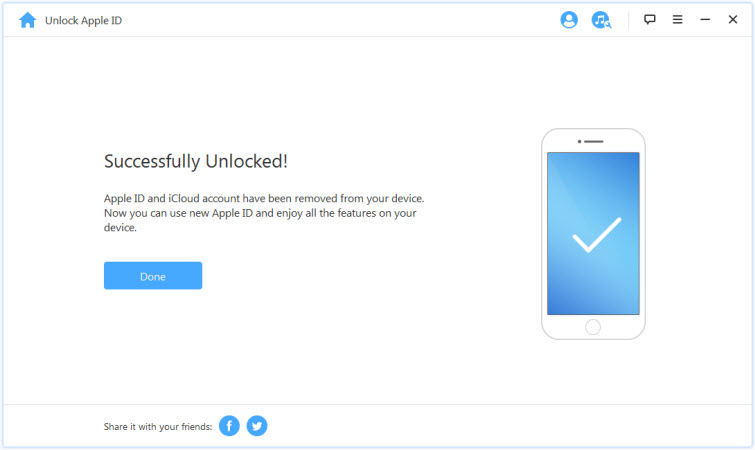
Hvis du også synes prosedyren er enkel å følge, last ned LockWiper gratis og prøv den ut.
3 Hvordan tilbakestille en iPad uten iCloud-passord i iTunes?
Hvis datamaskinen din har installert iTunes-programmet, kan du prøve å tilbakestille iPad uten iCloud-passord ved hjelp av iTunes. For å få denne metoden til å fungere, må Finn min-funksjonen være deaktivert på iPad-en. eller iTunes vil be deg om å slå den av først.
La oss se hvordan du tilbakestiller iPad uten iCloud-passord ved å bruke iTunes direkte:
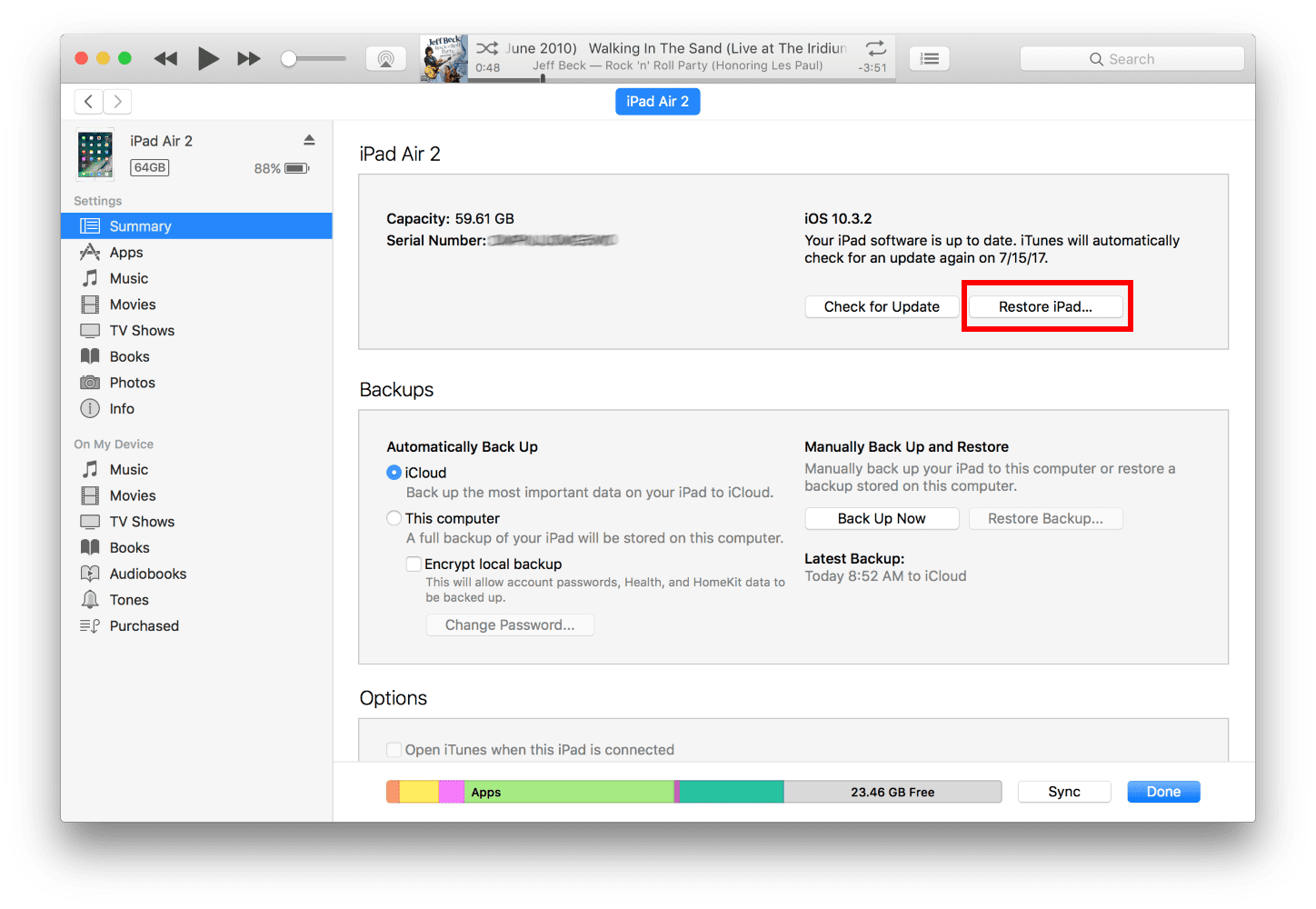
Trinn 1: Koble iPad-en til en datamaskin og åpne iTunes-programmet.
Trinn 2: Klikk på iPad-ikonet i øvre venstre hjørne av iTunes, så blir du dirigert til fanen Sammendrag .
Trinn 3: Du kan velge å sikkerhetskopiere først. Når sikkerhetskopieringen er ferdig, klikker du på Gjenopprett iPad , og iTunes vil begynne å tilbakestille iPad til fabrikkstandard uten iCloud-passord eller andre passord.
Tips:
Mange brukere har rapportert at iTunes ikke klarte å oppdage iPaden deres, i dette tilfellet kan du prøve å koble fra iPad og datamaskin, deretter prøve å starte begge enhetene på nytt og koble til igjen.
4 Hvordan slette gammel iPad uten iCloud-passord via gjenopprettingsmodus?
Du kan også tilbakestille iPad til fabrikkstandard uten iCloud-passord gratis ved å sette enheten i gjenopprettingsmodus først. Det fungerer ved å installere iOS på nytt og er i stand til å slette alle iPad-dataene dine, inkludert eventuelle lagrede passord.
Før du bruker gjenopprettingsmodus for å utføre en tilbakestilling av iPad uten iCloud-passord, er det et par ting du må merke deg.
- Sørg for at du har synkronisert ipaden med iTunes;
- Kontroller at du har installert den nyeste versjonen av iTunes og at iTunes fungerer som den skal;
Trinn 1: Koble iPad til datamaskinen og start iTunes.
Trinn 2: Følg forskjellige trinn for å sette iPad-en i gjenopprettingsmodus.
- For iPad med Hjem-knapp: Trykk og hold begge Power + Home -knappene. Når du ser gjenopprettingsmodusskjermen, som vises rett etter Apple-logoskjermen, slipper du knappene.
- For iPad med Face ID: Trykk på Volum opp -knappen og slipp, deretter Volum ned -knappen og slipp, og trykk og hold inne Av/på- knappen. Igjen, ikke slipp knappen før du ser gjenopprettingsmodusskjermen.
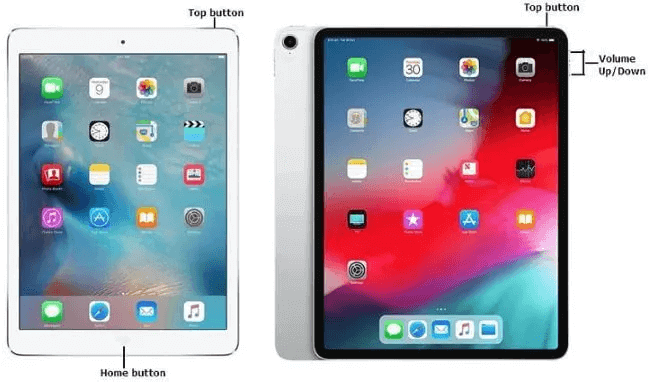
Trinn 3: Når du ser meldingen "iTunes har oppdaget iPad i gjenopprettingsmodus" på skjermen, klikker du på Gjenopprett -knappen.
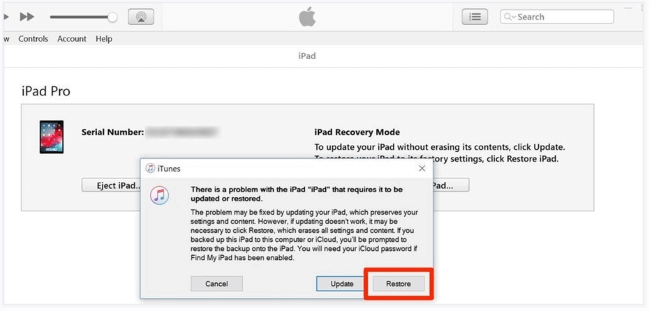
Vent til prosessen er fullført, og du vil få en helt ny iPad, men det er lett å få iPad-en fast i gjenopprettingsmodus når du bruker denne metoden, så du må kanskje gjenta trinnene ovenfor.
Tips:
Ved å bruke gjenopprettingsmodus kan du tilbakestille Apple iPad uten iCloud-passord. Men når tilbakestillingen er fullført, vil enheten fortsatt be om en Apple-ID og passord for å låse den opp, og hvis den ikke kan låses opp, vil enheten sette seg fast i Aktiveringslås-skjermen.
Hvis du ikke har aktivert Find My-funksjonen eller Find My har blitt deaktivert, trenger du ikke å bekymre deg for dette problemet etter tilbakestillingsprosessen.
5 Hvordan slette iPad uten iCloud-passord via iCloud?
Du kan spørre: De tidligere metodene krever i utgangspunktet at jeg slår av Finn min-funksjonen på iPad-en min før jeg kan gjenopprette iPad-en min til fabrikkinnstillinger, men hvordan kan jeg tilbakestille iPad-en uten iCloud-passord når Find My er på?
I så fall kan du velge iCloud for å tilbakestille iPad til fabrikkstandard. Denne metoden kan bare fungere når Finn min-funksjonen på enheten din er aktivert, noe som gjør den til et ideelt alternativ.
Dessuten må du huske Apple-IDen og passordet som er knyttet til denne iPaden, i tillegg til at du trenger denne informasjonen for å logge på iPad.
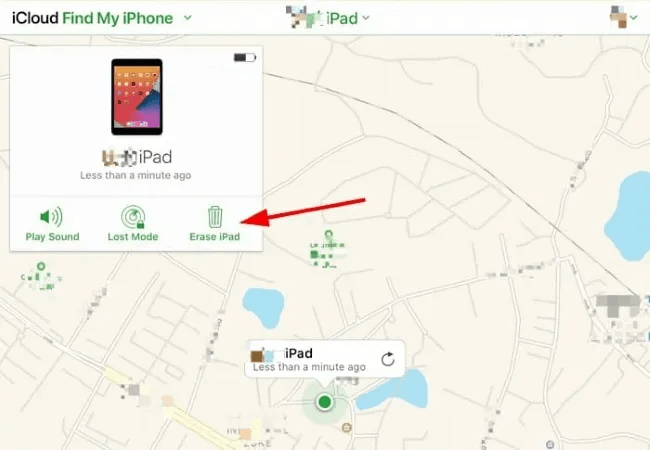
Trinn 1: Gå til iClouds offisielle nettsted og logg på med Apple ID og passord.
Trinn 2: Klikk der det står Finn iPhone .
Trinn 3: I kartvinduet klikker du på Alle enheter , og finner iPad-en.
Trinn 4: Trykk på Slett iPad og fortsett til neste trinn.
Vanlige spørsmål om sletting av iPad uten iCloud-passord
1. Kan du tilbakestille en iPad til fabrikkstandard uten et iCloud-passord?
Ja , du kan tilbakestille iPad til fabrikkstandard uten et iCloud-passord ved hjelp av metoder som iTunes, iPhones innstillinger og iCloud, hvis Finn min-funksjonen på iPad-en din har blitt deaktivert i forkant.
2. Kan jeg tilbakestille iPad til fabrikkstandard uten en datamaskin?
Hvis du ikke får tilgang til en datamaskin og enheten fortsatt fungerer, kan du slette og gjenopprette enheten uten datamaskin via iPhones innstillinger.
Avslutt
Vi har vist deg 5 måter på hvordan du tilbakestiller iPad uten iCloud-passord. De fleste metodene krever at Finn min skal være slått på eller av på iPad-en din på forhånd.
Hvis du trenger en enkel løsning, bør det beste valget være å bruke iMyFone LockWiper iPad Unlock Tool , som vil hjelpe deg med å slette alle iPad-dataene dine og fjerne Apple ID og iCloud-konto slik at du kan få full tilgang til iPad, det er verdt å prøve.








